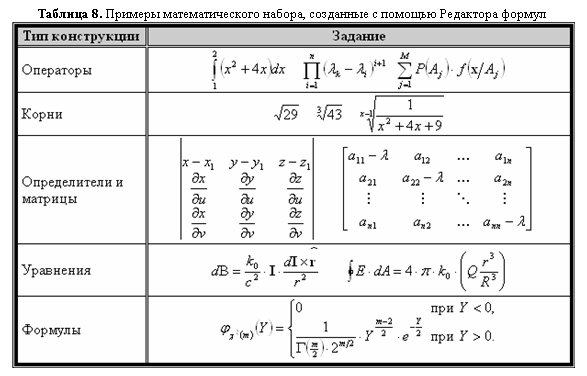- •«Функции тестового процессора ms Word» план
- •Литература
- •Введение
- •1. Цель и содержание работы
- •1. Работа с таблицами.
- •2. Методика выполнения работы
- •2.1. Работа с таблицами
- •Перемещение по таблице, изменение ее структуры, форматирование
- •Изменение направления текста и сортировка в таблице
- •Вычисления в таблице
- •Задание №1. Создание таблицы
- •2.2. Работа с редактором формул
- •Запуск Редактора формул и его интерфейс
- •Построение формулы
- •Настройка вида математической формулы
- •Задание №2. Создание формулы
- •2.3. Создание форм для ввода данных Понятие формы
- •Задание №3. Создание формы
- •Контрольные вопросы
- •Задание на самостоятельную работу
Построение формулы
Шаги построения формулы рассмотрим на конкретном примере:
![]()
Выполните действия, приведенные в табл. 7.
Таблица 7. Последовательность шагов построения формулы
Шаг |
Шаблон или специальный символ |
Инструкция |
|
|
|
Вставьте прописную греческую букву . |
|
|
|
Вставьте шаблон нижнего индекса и введите n. |
|
|
|
Выберите шаблон круглых скобок, введите х, нажмите клавишу Tab и введите символ =. |
|
|
|
Вставьте шаблон знака суммы с пределами над и под знаком суммирования, введите f, нажмите клавишу Tab, введите j=0, нажмите клавишу Tab, введите n. |
|
|
|
Выберите шаблон квадратных скобок и вставьте в него букву х. |
|
|
|
Вставьте шаблон нижнего индекса, введите 0, нажмите клавишу Tab и введите запятую. |
|
|
… |
Вставьте горизонтальное многоточие и введите еще одну букву х. |
|
|
|
Вставьте шаблон нижнего индекса, введите j, нажмите клавишу Tab дважды. |
|
|
|
Вставьте шаблон произведения с пределами над и под знаком произведения, нажмите клавишу Tab, введите i=0, нажмите клавишу Tab, введите j-1, нажмите клавишу Tab. |
|
|
|
Выберите шаблон круглых скобок, введите х-x. |
|
|
|
Вставьте шаблон нижнего индекса, введите I, нажмите клавишу Tab дважды. |
|
|
|
Вставьте шаблон верхнего индекса, введите 2. |
Настройка вида математической формулы
Д ля
того чтобы формула была хорошо видна,
можно увеличить размеры ее отдельных
элементов с помощью команды Размер
Определить…
и установки соответствующих параметров
в диалоговом окне Размеры,
приведенном на рис. 17.
ля
того чтобы формула была хорошо видна,
можно увеличить размеры ее отдельных
элементов с помощью команды Размер
Определить…
и установки соответствующих параметров
в диалоговом окне Размеры,
приведенном на рис. 17.
Размер отдельного элемента осуществляется его выделением и выполнением команды Размер Другой. В окне Другой размер вручную вводится необходимый размер.
И зменение
интервалов между структурными элементами
формулы осуществляется в диалоговом
окне Интервал, которое вызывается
командой Формат
Интервал
(рис. 18).
зменение
интервалов между структурными элементами
формулы осуществляется в диалоговом
окне Интервал, которое вызывается
командой Формат
Интервал
(рис. 18).
Задание №2. Создание формулы
Используя вышеизложенную методику:
1. Создайте таблицу с формулами, приведенными в табл. 8.
2. Измените в выражениях первой строки таблицы стандартные размеры:
Обычный 20 пт;
Крупный индекс 14 пт;
Мелкий индекс 10 пт;
Крупный символ 30 пт;
Мелкий символ 18 пт.
3. Сохраните документ по адресу: C:\ Мои документы \ЛЗ-07\Текст4.dос.
Технология работы:
Создайте таблицу 26 любым удобным способом.
Введите текст согласно таблице 8.
Введите формулы, используя команду Вставка Объект Microsoft Equation 3.0.
Измените вид формулы первой строки таблицы используя команды Размер Определить… и установки соответствующих параметров в диалоговом окне Размеры.
Сохраните документ по адресу: C:\ Мои документы \ЛЗ-07\Текст4.dос.